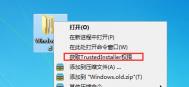如果你的 Windows 8 是从 Windows 开发者预览版或 Windows 8 Consumer Preview 升级的,而且你在安装过程中没有格式化分区,则早期版本的 Windows 中所使用的文件将存储在 Windows.old 文件夹中。 此文件夹中文件的类型取决于你的计算机。 在使用 Windows 8 一段时间(例如,一两周)后,如果你确信你的文件和设置恢复到所需的位置,可以使用磁盘清理删除 Windows.old 空间,从而安全地回收磁盘空间。
警告:
在使用磁盘清理之前,请确保你的所有文件和设置都位于 Windows 8 中的预期位置。 对于 Windows.old 文件夹的删除操作无法撤消。
通过以下方式打开磁盘清理:从屏幕的右边缘向中间轻扫,点击搜索(如果使用鼠标,则指向屏幕的右上角,然后将指针向下移动,再单击搜索),在搜索框中输入磁盘清理,然后依次点击或单击设置和通过删除不需要的文件释放磁盘空间。
如果系统提示你选择驱动器,请选择你刚在其上安装了 Windows 的驱动器,然后单击确定。
(本文来源于图老师网站,更多请访问http://m.tulaoshi.com/diannaorumen/)在磁盘清理对话框的磁盘清理选项卡上,单击清理系统文件。
如果系统再次提示你选择驱动器,请选择你刚在其上安装了 Windows 的驱动器,然后单击确定。
选中以前的 Windows 安装复选框,以及与要删除的文件相对应的任何其他复选框,然后单击确定。
在出现的消息中,单击删除文件。
(本文来源于图老师网站,更多请访问http://m.tulaoshi.com/diannaorumen/)